تحليل وتخطيط شبكات WiFi، إجراء مسوحات ميدانية لشبكات WiFi، إصلاح مشكلات WiFi — كل ذلك على هاتفك أو جهازك اللوحي الذي يعمل بنظام Android أو على جهاز Chromebook الخاص بك. ستحتاج إلى Android 8.0+
استطلاع موقع WiFi على Android: ما هو وكيفية القيام به؟
يمكن لجهاز Android الخاص بك أن يقدم لك الكثير من المعلومات المفيدة حول شبكة WiFi الخاصة بك وأدائها. كل ما تحتاجه هو تطبيق Android المناسب، مثل استطلاع موقع شبكة NetSpot WiFi لنظام Android.
ما هي استطلاعات موقع WiFi على Android؟
تعتمد معظم الأنشطة التي تقوم بها على جهاز الAndroid الخاص بك، من تصفح الإنترنت إلى الرسائل الفورية ومكالمات الفيديو، على وجود اتصال ثابت وسريع بالإنترنت. ولهذا السبب، يجب أن يكون التأكد من أنك دائمًا ضمن نطاق إشارة WiFi قوية على رأس أولوياتك.
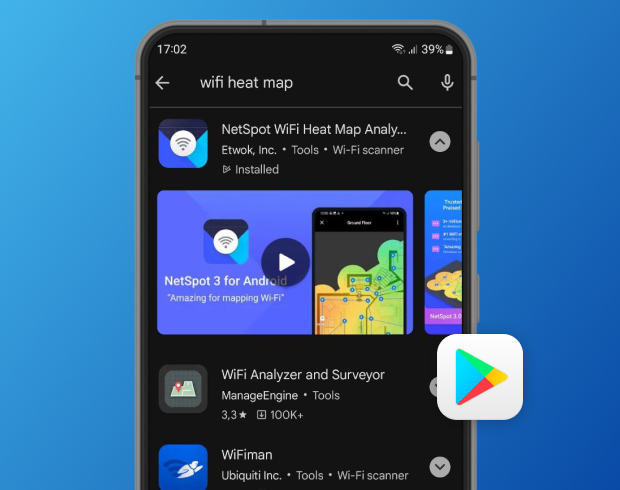
الخبر السار هو أن جهاز Android الخاص بك يمكنه أن يزودك بالكثير من المعلومات المفيدة حول جودة اتصال WiFi الخاص بك، مما يساعدك على معرفة سبب عدم أدائه كما ينبغي وتحديد أفضل طريقة لتحسينه. كل ما عليك فعله هو تثبيت تطبيق مسح مواقع WiFi على Android واستخدامه لجمع معلومات مفيدة حول الشبكات القريبة، بما في ذلك شبكتك الخاصة.
هناك ثلاثة أنواع رئيسية من مسوحات مواقع WiFi التي يمكن إجراؤها باستخدام تطبيقات مسح مواقع WiFi لأجهزة Android:
- النشط: أثناء إجراء مسح نشط لموقع WiFi، يتواصل الجهاز الذي يقوم بالمسح (هاتف Android الذكي أو الجهاز اللوحي الخاص بك) بنشاط مع شبكة WiFi التي يجري مسحها، ويحلل أدائها ويكشف عن مشاكل مثل فقدان الحزم أو ارتفاع زمن الاستجابة.
- السلبي: لإجراء مسح سلبي لموقع WiFi، لا تحتاج إلى الاتصال بأي شبكة محددة. بدلاً من ذلك، يقوم جهاز المسح بتحليل كل النشاطات اللاسلكية في منطقتك، ويكشف عن شبكات WiFi القريبة ويقدم معلومات مفيدة حول أدائها وإعداداتها.
- توقعي: لكن ما هو المسح التوقعي، قد تتساءل؟ في الواقع، هو عبارة عن محاكاة يتم تنفيذها باستخدام برنامج تخطيط WiFi قبل نشر معدات WiFi. وعند القيام به بشكل صحيح، يمكنه توفير الكثير من المال ومنع المشاكل بعد النشر.
استخدام الأنواع الثلاثة جميعها من المسوحات يمكّنك ليس فقط من فهم الحالة الحالية لشبكتك اللاسلكية، بل أيضًا من توقع التحديات والاحتياجات المستقبلية.
فوائد إجراء دراسات مواقع WiFi على Android
إجراء مسح لموقع شبكة WiFi باستخدام جهاز Android يأتي مع مجموعة من المزايا الخاصة به، مما يجعله خيارًا شائعًا بشكل متزايد لكل من المستخدمين العاديين ومسؤولي الشبكات. فيما يلي بعض الفوائد الرئيسية:
- قابلية الحمل: غالبًا ما تكون أجهزة Android صغيرة الحجم وخفيفة الوزن، مما يجعل من السهل حملها أثناء التنقل في المساحة التي تقوم بمسحها. هذا يتيح تحليلًا سهلاً أثناء التنقل دون عبء حمل معدات أكبر حجماً.
- عمر بطارية طويل: توفر معظم هواتف Android الذكية والأجهزة اللوحية الحديثة عمر بطارية مميز. هذا يعني أنه يمكنك القيام بمسح شامل دون الحاجة المستمرة لإعادة شحن الجهاز، مما يجعل العملية أكثر فعالية.
- اقتصادية: من المحتمل أنك تمتلك بالفعل جهاز Android، مما يلغي الحاجة إلى الاستثمار في أجهزة متخصصة للمهام الأساسية لمسح WiFi. وبالإضافة إلى أن تطبيقات المسح غالبًا ما تكون مجانية أو منخفضة التكلفة، يصبح Android خيارًا مناسبًا للميزانية.
- واجهة سهلة الاستخدام: غالبًا ما يتم تصميم تطبيقات مسح WiFi على Android مع مراعاة تجربة المستخدم، حيث تقدم واجهات بديهية تجعل من السهل حتى على غير الخبراء التقنيين جمع البيانات وتفسيرها.
إذا لم يسبق لك إجراء مسح موقع لاسلكي من قبل، فمن المحتمل أنك تتساءل عن خطوتك التالية. الجواب بسيط: عليك اختيار التطبيق المناسب لمسح موقع WiFi على Android.
الاختيار بين تطبيقات مسح مواقع الواي فاي المتوفرة
لقد شهد الطلب على تطبيقات مسح مواقع الواي فاي (WiFi) نمواً مطرداً منذ فترة طويلة. في الوقت الحالي، أصبح المنزل أو المكتب المتوسط مليئاً بجميع أنواع الأجهزة الإلكترونية، من أجهزة الكمبيوتر المحمولة إلى الهواتف الذكية إلى أجهزة إنترنت الأشياء، التي تتصل بالإنترنت لاسلكياً. لذلك، لا ينبغي أن يكون مفاجئاً أن المستخدمين يمكنهم الاختيار من بين جميع أنواع تطبيقات مسح مواقع الواي فاي بغض النظر عن المنصة التي يستخدمونها.
بينما يُعتبر أفضل برنامج لمسح مواقع الواي فاي لأنظمة تشغيل سطح المكتب مثل Windows وmacOS هو الخيار الأساسي لمسؤولي الشبكات المحترفين، غالباً ما يفضل المستخدمون المنزليون سهولة الاستخدام والراحة التي توفرها تطبيقات مسح مواقع الواي فاي لأجهزة iOS وAndroid.
وعلى عكس برامج مسح مواقع الواي فاي لماك وبرامج مسح مواقع الواي فاي لويندوز، فإن تطبيقات مسح مواقع الواي فاي للأجهزة المحمولة لا تتطلب منك حمل جهاز كمبيوتر محمول ضخم — حيث يمكن لأي هاتف ذكي أو جهاز لوحي أن يقوم بالمهمة بكفاءة. بالطبع، ليست كل تطبيقات تحليل الواي فاي للهواتف المحمولة متساوية في الإمكانيات. فبعضها يوفر فقط معلومات أساسية، مثل نظرة عامة على جميع الشبكات القريبة وأسمائها، بينما يمتلك البعض الآخر القدرة على إجراء عمليات المسح النشطة، والسلبية، وفي بعض الحالات، التنبؤية أيضاً.
تطبيق مسح مواقع الواي فاي الذي نوصي به لمستخدمي أندرويد (وكذلك لمستخدمي iOS وWindows وMac) يسمى NetSpot.
NetSpot هو تطبيق مسح مواقع واي فاي متعدد الاستخدامات لأجهزة أندرويد يجمع بشكل أنيق بين واجهة مستخدم بديهية وميزات قوية، مما يتيح لك مسح المساحات من أي حجم ونوع من خلال بضع نقرات بسيطة على الشاشة. يتم تحديث التطبيق بشكل متكرر لضمان التوافق مع أحدث إصدار من نظام تشغيل أندرويد، ولا يتطلب أي أجهزة إضافية للقيام بعمله رغم قدرته على جمع وعرض بيانات 802.11a/b/g/n/ac/ax الحية.
كيفية إجراء مسح WiFi لموقع على Android باستخدام NetSpot
يُعتبر إصدار أندرويد من NetSpot سهل الاستخدام على نطاق واسع، لذا فإن تعلم كيفية إجراء مسح لموقع شبكة WiFi بمساعدته لن يستغرق منك وقتًا طويلاً على الإطلاق.
فقط اتبع هذه الخطوات لجمع البيانات وإنشاء خرائط حرارية لشبكة WiFi تُظهر أداء شبكتك:
قم بتثبيت NetSpot على جهاز Android الخاص بك
قم بتنزيل NetSpot لنظام Android من متجر Google Play. التطبيق مجاني للاستخدام ويعمل على الهواتف الذكية والأجهزة اللوحية وأجهزة Chromebook التي تعمل بنظام Android 8.0 وما فوق.
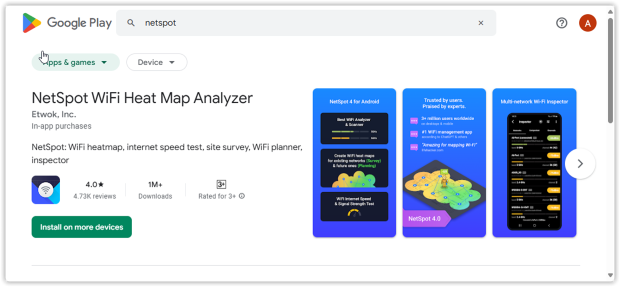
افتح التطبيق واختر الاستبيان
افتح NetSpot واضغط على “المسح” من القائمة الرئيسية. يتيح لك هذا الوضع إنشاء خرائط حرارية وتحليل تغطية شبكة الواي فاي لديك.
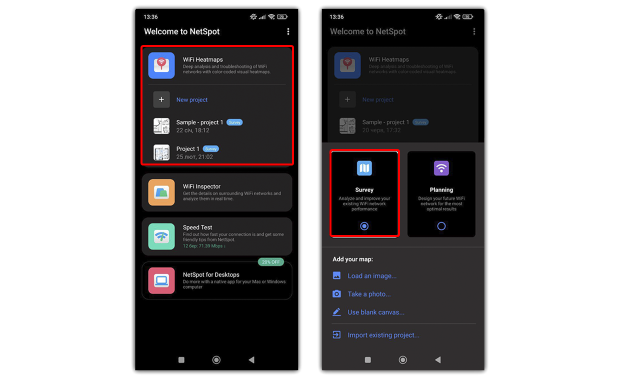
إنشاء مشروع استبيان جديد
اضغط على “إنشاء مسح جديد”. سيُطلب منك إضافة مخطط طابق. اختر أحد الخيارات التالية:
- تحميل صورة لمخطط طابقك.
إذا كان لديك بالفعل مخطط طابق رقمي، يمكنك ببساطة رفعه. - التقاط صورة لتخطيط مطبوع.
إذا كان مخطط الطابق لديك متوفراً فقط على الورق، التقط صورة سريعة له بهاتفك. - استخدم لوحة فارغة.
إذا كنت لا ترغب في ربط المسح بخطة محددة، قم بإنشاء تخطيط بسيط يدوياً مع تحديد أبعاد الغرفة. أدخل طول وعرض الغرفة. يكفي تحديد مخطط عام لكي يتمكن NetSpot من عرض أماكن ضعف الإشارة أو نقاط التداخل.
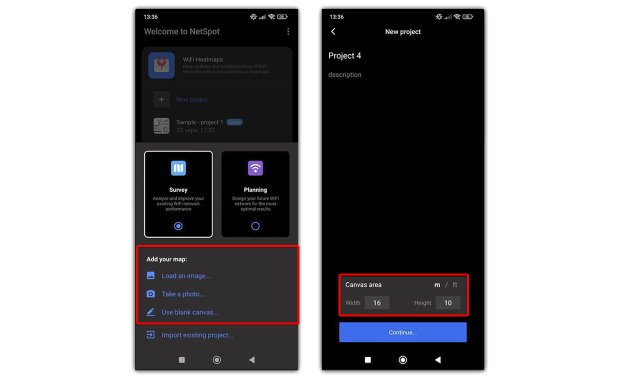
معايرة الخريطة وتعيين حجم العلامة
قبل المسح، قم بتعيين المقياس: يمكنك إما إدخال مساحة الأرضية المعروفة أو رسم خط بين نقطتين وتحديد المسافة الحقيقية. يضمن ذلك أن تكون خرائط الحرارة دقيقة ومتطابقة مع المخطط الواقعي.
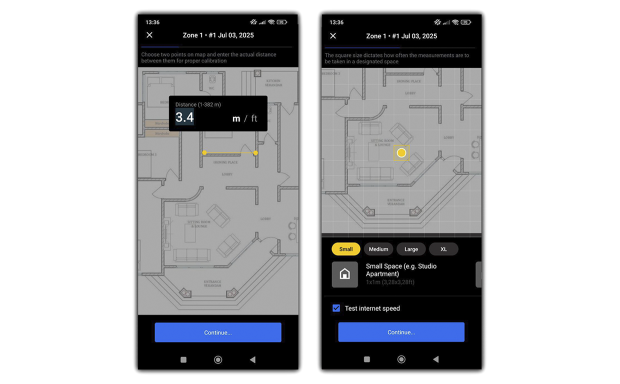
ثم اختر حجم العلامة (صغير، متوسط، كبير، XL) حسب حجم المنطقة. للغرف الصغيرة، اختر صغير لالتقاط قياسات أكثر تفصيلاً. للمساحات الكبيرة المفتوحة، تساعد العلامات الكبيرة أو XL في تغطية المنطقة بشكل أسرع.
تجول في الفضاء واجمع البيانات
ثبت موقعك الحالي على الخريطة واضغط على مسح. تحرك في المنطقة واضغط على نقاط جديدة على الخريطة لتجميع القياسات.
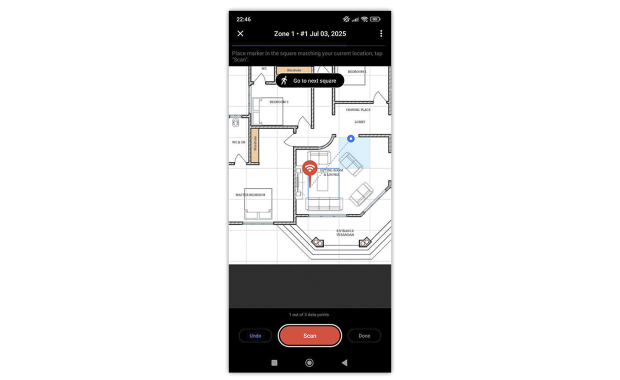
كلما كانت نقاطك موزعة بشكل متساوٍ أكثر، كلما كان خريطة الحرارة الخاصة بك أدق.
تحليل خرائط التوزيع الحراري لشبكة الواي فاي
عندما تكتمل عملية المسح، يقوم NetSpot بإنشاء خرائط حرارية لشبكة WiFi مباشرة على جهاز Android الخاص بك (NetSpot Plus متاح عبر الشراء داخل التطبيق). تتوفر ثلاثة أنواع من الخرائط الحرارية، تغطي أهم الجوانب في شبكة WiFi الخاصة بك:
- مستوى الإشارة — يُظهر مدى قوة إشارة WiFi في المناطق المختلفة.
- نسبة الإشارة إلى التداخل (SIR) — يبرز الأماكن التي يؤثر فيها التداخل أو تداخل القنوات على شبكتك.
- نسبة الإشارة إلى الضوضاء (SNR) — يعرض المناطق التي تؤدي فيها الضوضاء الخلفية إلى تقليل جودة الإشارة.
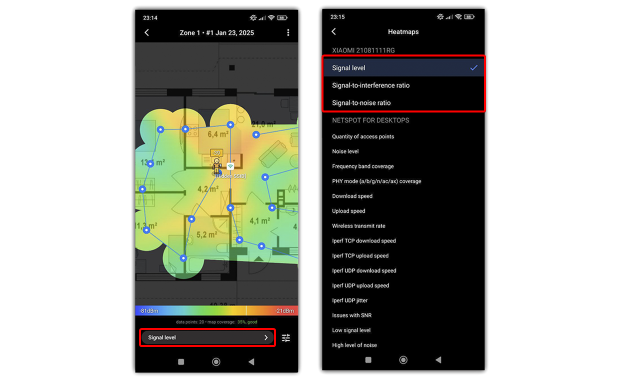
تساعدك هذه الخرائط الحرارية لشبكة WiFi على تحديد المناطق الضعيفة والتداخل ومشاكل الضوضاء بسرعة.
تصدير النتائج لتحليلها على سطح المكتب (اختياري)
إذا كنت ترغب في التعمق أكثر في تحليل الشبكة الخاصة بك، يمكنك تصدير بيانات الاستبيان المجمعة وفتحها في NetSpot لنظامي Windows أو macOS.
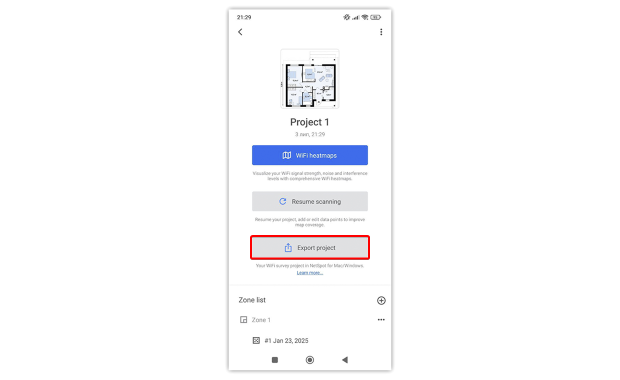
يوفر إصدار سطح المكتب أكثر من 20 نوعًا من خرائط الحرارة لتحليل أعمق.
وضعيات أخرى في NetSpot لأجهزة Android
بالإضافة إلى وضع المسح، يوفر NetSpot لنظام Android أدوات أخرى مفيدة:
المفتش: يتيح لك جمع معلومات تفصيلية حول شبكات الواي فاي المحيطة وتحليلها في الوقت الفعلي.
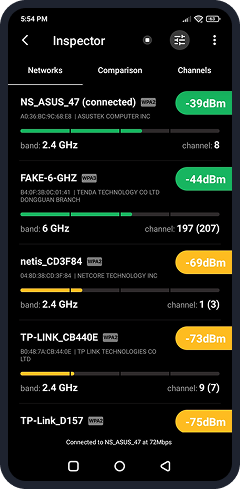
إذا كانت هذه هي المرة الأولى التي تقوم فيها بإجراء مسح لموقع شبكة WiFi، فنحن نوصيك بالبدء بخيار "المفتش" حتى تتمكن من اكتشاف الكثير من المعلومات المفيدة حول نشاط WiFi في منطقتك بسرعة وسهولة. سيقوم NetSpot بسرد جميع شبكات WiFi التي هي ضمن النطاق وسيخبرك باسم كل شبكة، ومدى قوة إشارتها، وعلى أي نطاق وقناة تبث، من بين أشياء أخرى.
التخطيط: يساعدك في تصميم شبكتك اللاسلكية قبل تثبيت أي أجهزة. يمكنك محاكاة التغطية، واختبار مواقع نقاط الوصول، وضمان الأداء الأمثل باستخدام التخطيطات الافتراضية.
إذا كنت تقوم بإعداد شبكة Wi-Fi جديدة أو تحاول تحسين الشبكة الحالية لديك، فإن وضع التخطيط في NetSpot لنظام أندرويد يستحق بالتأكيد النظر. يمنحك الفرصة لاختبار نقاط وصول مختلفة بشكل افتراضي واكتشاف ما هو الأنسب لمساحتك — قبل أن تنفق أي مال على الأجهزة.
يمكنك التجربة في وضع نقاط الوصول، وتجربة موديلات مختلفة، أو معرفة عدد الأجهزة التي تحتاجها فعلاً للحصول على تغطية قوية في جميع أنحاء منزلك أو مكتبك.
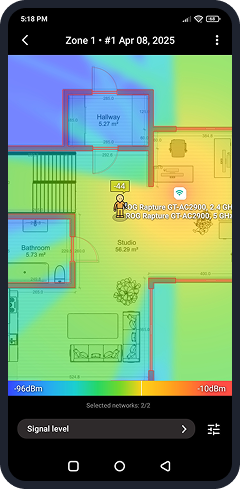
للبدء، ما عليك سوى تحميل أو رسم مخطط الطابق واستخدام الأدوات المدمجة لرسم الجدران والنوافذ والأبواب. ستحتاج أيضًا إلى تحديد المواد والسماكة — مثل الخرسانة أو الزجاج أو الجبس — حتى يتمكن NetSpot من محاكاة كيفية انتقال الإشارة بدقة.
من هناك، يمكنك اختيار علامة المعدات التجارية التي تفكر بها وبدء وضع نقاط الوصول على الخريطة لرؤية كيفية أدائها في الظروف الحقيقية.
في إصدار الأندرويد من وضع التخطيط، تحصل على نوعين من خرائط الحرارة: مستوى الإشارة، الذي يُظهر مدى قوة الإشارة في المناطق المختلفة، ونسبة الإشارة إلى التداخل (SIR)، والتي تبرز الأماكن التي قد يتسبب فيها تداخل أو تداخل القنوات في مشاكل.
اختبار سرعة الإنترنت: يسهُل عليك معرفة مدى سرعة اتصالك بالإنترنت بالضبط.
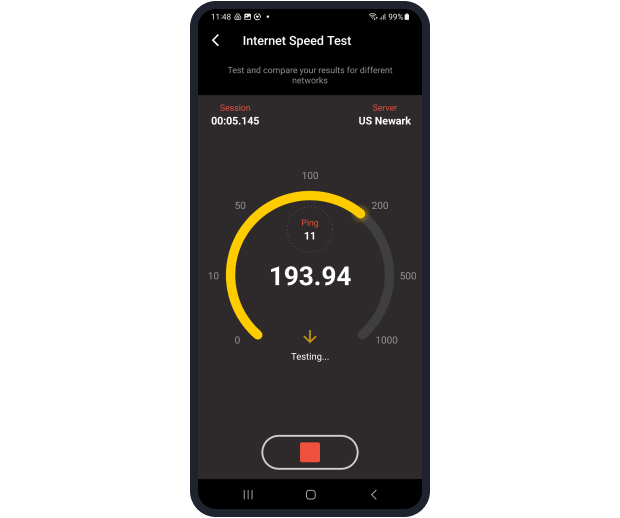
أخيرًا، يمكنك استخدام ميزة اختبار سرعة الإنترنت في NetSpot للتحقق من أن التعديلات التي أجريتها قد حققت فعلاً النتائج المطلوبة وجعلت شبكتك اللاسلكية تعمل بشكل أفضل.
كما ترى، يعتبر NetSpot لنظام أندرويد حلاً شاملاً لمسح مواقع WiFi، حيث يقدم مجموعة من الأدوات سهلة الاستخدام لمساعدة المستخدمين الذين لديهم خبرة قليلة أو معدومة في تحليل WiFi على إصلاح جميع أنواع مشاكل الاتصال في وقت قصير.

تحليل وتخطيط شبكات WiFi، إجراء مسوحات ميدانية لشبكات WiFi، إصلاح مشكلات WiFi — كل ذلك على هاتفك أو جهازك اللوحي الذي يعمل بنظام Android أو على جهاز Chromebook الخاص بك. ستحتاج إلى Android 8.0+
يمكن لجهاز الأندرويد الخاص بك أن يخبرك بالكثير من المعلومات المفيدة حول جودة اتصال الواي فاي لديك